
INFORMÁTICA APLICADA A LA
EDUCACIÓN
TEXTO PARA PRIMER AÑO DEL
BACHILLERATO
DR. JORGE J. VALAREZO PAUCAR
BLOQUE nº 1
Definición de
conceptos básicos
Para poder apropiarse de nuevos conocimientos, es
necesario tener un cúmulo de conceptos básicos, que
nos facilitará la interiorización,
apropiación y práctica de cada uno de
ellos.
La Informática Aplicada a la
Educación, no la trataremos como una ciencia
más del conocimiento, por el contrario será la
herramienta práctica que nos permitirá aplicarla en
otras asignaturas y como parte de nuestro acervo
cultural.
Informática.- No es una ciencia, ni
tampoco es un método, sino que la
Informática es el conjunto de Conocimientos
Científicos y Métodos que permiten analizar,
mejorar e implementar actualizaciones a la comunicación,
envío y recepción de información a
través de los ordenadores.
Si bien esta definición es bastante acotada a la
utilización que hoy en día se le da a este
término, lo cierto es que este concepto con el tiempo ha
ido mejorando a medida que se implementaban nuevas
tecnologías, pudiendo realizar otras actividades frente al
ordenador y lógicamente, mejorando las velocidades de la
comunicación mediante nuevo Hardware.
Su aparición como ciencia se debe a la
presentación del primer ordenador, en una fecha
cercana al año 1940, aunque su aplicación y su
campo de estudio se fueron ampliando a medida que la
tecnología avanzó (y sigue magnificándose
aún más).
Información.- es un conjunto de datos
organizados acerca de algún suceso, hecho o
fenómeno, que en su contexto tiene un significado
determinado, cuyo fin es reducir la incertidumbre o incrementar
el conocimiento sobre algo.
En otras palabras, es la comunicación o
adquisición de conocimientos sobre una materia en
particular para ampliar o precisar los que ya se
tienen.
Dato.- El dato es una representación
simbólica (numérica, alfabética,
algorítmica etc.), un atributo o una característica
de una entidad.
Recuperación de datos.- hace referencia a
las técnicas empleadas para recuperar información
guardada en el computador.
Computadora.- es una máquina
electrónica que permite procesar y acumular datos. El
término proviene del latín computare
("calcular").
Si buscamos la definición exacta del
término computadora encontraremos que se trata de una
máquina electrónica capaz de recibir, procesar y
devolver resultados en torno a determinados datos y que para
realizar esta tarea cuenta con un medio de entrada y uno de
salida.
Software.- En computación, el software -en
sentido estricto- es todo programa o aplicación programado
para realizar tareas específicas. El término
"software" fue usado por primera vez por John W. Tukey en
1957.
Algunos autores prefieren ampliar la definición
de software e incluir también en la definición todo
lo que es producido en el desarrollo del mismo.
La palabra "software" es un contraste de "hardware"; el
software se ejecuta dentro del hardware.
Una definición más amplia de software
incluye mucho más que sólo los programas. Esta
definición incluye:
La representación del software: programas,
detalles del diseño escritos en un lenguaje de
descripción de programas, diseño de la
arquitectura, especificaciones escritas en lenguaje formal,
requerimientos del sistema, etc.
Ofimática.- La ofimática es el
conjunto de técnicas, aplicaciones y herramientas
informáticas que se utilizan en funciones de oficina para
optimizar, automatizar y mejorar los procedimientos o tareas
relacionados.
Las herramientas ofimáticas permiten idear,
crear, manipular, transmitir y almacenar información
necesaria en una oficina. Actualmente es fundamental que estas
estén conectadas a una red local y/o a
internet.
Login.- Nombre que se usa para acceder a un
sistema de ordenadores.
Nombre o identificativo de usuario en un sistema remoto.
También log in: acción de conectarse a un
ordenador.
En materia de Internet, el "Login" es la primera
de las claves de usuario (la segunda es la contraseña)
que, debidamente introducida en el campo del mismo nombre junto
con la contraseña, en una página web en la que ya
estábamos registrados previamente, nos permite acceder a
nuestra zona personal.
Normalmente la "clave de usuario Login" o "usuario" a
secas suele coincidir con nuestro correo
electrónico.
También se utiliza la expresión "hacer
Login" o "loguearse" como la acción de introducir nuestras
claves de usuario en una página web para acceder a nuestra
zona personal. Esta acción se dice que "abre una
sesión de usuario", de la cual podemos salir en todo
momento pulsando en un enlace "desconectar" o "cerrar
sesión".

Demos o versiones demo.- (abreviatura de
demostración). En informática, una demo es una
aplicación o juego, que sirve para mostrar cómo es
y cómo funciona, pudiendo así ver el mismo sin
comprarlo.
Una demo es operativa cuando el programa puede ser
manejado, aunque probablemente muchas de sus funciones y
herramientas están inactivas o con su funcionamiento
limitado.
En juegos, la demo que permite jugar algunos
capítulos o un segmento limitado del juego es llamada demo
jugable.
En línea (Online).- es una palabra inglesa
que significa "en línea". El concepto se utiliza en el
ámbito de la informática para nombrar a algo que
está conectado o a alguien que está haciendo uso de
una red (generalmente, Internet).
Online: Se dice que la información
está online o en línea, por lo tanto, cuando se
encuentra disponible a través de Internet. Por ejemplo:
"La profesora dijo que iba a publicar online los resultados de
los exámenes", "La declaración del ministro ya
está online en diversos portales", "Este juego online es
adictivo: hace cinco horas que estoy frente a la
pantalla".
Una persona que está online, por otra parte, es
aquella que puede ser contactada a través de la Web o que
está desarrollando alguna tarea virtual: "En estos
momentos estoy online, cualquier cosa envíame un correo
electrónico", "Te llamo en cinco minutos porque estoy
hablando online con un cliente de Estados Unidos", "Cuando me
veas online, envíame las fotos de la fiesta del
barco".
En un sentido más técnico, utilizado en el
sector de las telecomunicaciones, un dispositivo online es aquel
que está asociado a un sistema más grande bajo su
control directo. Esto quiere decir que el dispositivo se
encuentra disponible para el sistema sin la necesidad de la
intervención humana.
Navegador Web (Web Browser).- En el ámbito
de la tecnología, un navegador o navegador web es un
programa informático que permite visualizar la
información contenida en una página web, ya sea
alojada en Internet o en un servidor local.
El navegador está en condiciones de interpretar
los códigos de programación (por lo general, el
lenguaje HTML) de la página y presentar el contenido en
pantalla de modo tal que el usuario pueda interactuar con la
información y navegar hacia otras páginas a
través de enlaces (también conocidos como
hipervínculos o links). Los navegadores más
populares son Internet Explorer y Mozilla FireFox.
Un navegador GPS (Global Positioning System o Sistema
de Posicionamiento Global).- es un dispositivo que permite
ubicar posiciones en un mapa digital, vinculado a una base de
datos. Estos sistemas suelen tener información de las
calles de una ciudad: el usuario, por lo tanto, instala su
navegador GPS en su automóvil y puede consultar
cómo realizar todo tipo de recorridos.
Herramientas
ofimáticas aplicadas a la educación
Procesador de textos.- Un procesador de texto
es una aplicación informática que permite crear
y editar documentos de texto en una computadora. Se trata de
un software de múltiples funcionalidades para la
redacción, con diferentes tipografías,
tamaños de letra, colores, tipos de párrafos,
efectos artísticos y otras opciones.
Los procesadores de texto cumplen con una función
similar a la que cumplían las máquinas de escribir
hace algunas décadas, aunque mucho más completa y
compleja. En la máquina de escribir, por ejemplo, cada
letra tipiada por el usuario era impresa de forma inmediata en el
papel, lo que imposibilitaba la posibilidad de borrar.
Con un procesador de texto, en cambio, es posible borrar
y editar el contenido en todo momento ya que su funcionalidad
básica se realiza sobre la pantalla. Una vez que la tarea
de redacción ya está completada, el usuario tiene
la opción de guardar el documento en un soporte
informático (ya sea en el disco rígido de su
computadora, en Internet o en CD) o de imprimir el material. Otra
opción que brindan los procesadores de texto es la
utilización de un corrector ortográfico (una
aplicación que detecta las faltas ortográficas y
sugiere las correcciones necesarias) o de un diccionario de
sinónimos (que recomienda palabras alternativas a las
escritas sin que se altere el significado del texto).
Los procesadores de texto también permiten
intercalar imágenes y distintos tipos de gráficos
dentro del texto, lo que permite crear documentos más
avanzados al no limitarse a las palabras escritas.
Microsoft Word, WordPerfect y OpenOffice.org Writer son
algunos de los procesadores de texto más
populares.
Un procesador de textos es una aplicación
que permite la realización, modificación,
almacenamiento e impresión de cualquier tipo de escrito,
de manera muy flexible y rápida. Es una de las funciones
más utilizada cuando se maneja un ordenador, ya sea en el
hogar o en el trabajo. En el mundo laboral, el procesador de
textos es muy práctico para la realización de
escritos comerciales y el diseño de todo tipo de
documentos.

Un procesador de textos ejerce las siguientes
funciones:
• De Creación.- Posibilita la
creación de un documento de manera sencilla,
introduciéndolo con el teclado y después,
guardándolo en el PC o en un dispositivo de
memoria.
• De Edición.- Un texto o documento
ya creado puede ser modificado o tratado de diversas
maneras.
• De Impresión.- Permite dar al texto
una forma adecuada para su salida por la impresora, delimitando
los parámetros (longitud, palabras por línea, tipo
de letra, etc.) que conformarán el escrito.
• Complementarias.- Incrementan en buena
medida la potencia de un procesador típico.
Ejemplo:
Uso de ficheros de datos.
Utilización de un diccionario.
Realización de gráficos.
Funciones Aritméticas.
Manejo de grandes documentos.
CONSTRUCCIÓN DE
TEXTOS
¿CÓMO PRESENTAR UN TRABAJO
ESCRITO?
A continuación mediante un gráfico se
presenta la forma recomendable de cómo deberían
distribuirse los márgenes, párrafos, espacios y
sangrías en una hoja normalizada (INEN)

Recomendaciones:
El trabajo debe presentarse en papel blanco y todas
las hojas del mismo tamaño.No debe contener manchones, ni tachaduras, es decir,
tener en cuenta el aseo y el orden.Debe estar escrito a doble espacio y solo por un
lado (anverso).Revisar la ortografía y gramática, los
signos de puntuación y entonación.
¿QUÉ ES REDACTAR? Redactar es
"poner por escrito cosas sucedidas, acordadas o pensadas con
anterioridad".
El acto de redactar corresponde a hechos reales: la
fantasía del autor tiene escasa cabida, pues las
circunstancias tratadas son concretas o
prácticas.
Diferencia entre redactar y componer.- En la
composición, los elementos se crean o se combinan a gusto,
con entera libertad y con una dosis más o menos copiosa de
la tan preciada originalidad. Se componen poemas, cuentos,
relatos, novelas, ensayos, etcétera: es indiscutible la
calidad de obra de arte de la composición. En la
redacción, en cambio, el autor se limita a dar forma
escrita a un tema dado. Existen varias clases de
redacción.
Todos quienes hemos aprendido a escribir, con frecuencia
tenemos la necesidad de redactar, ya sea para tomar apuntes,
realizar resúmenes, escribir cartas, e-mails y
otros documentos de la vida diaria como recibos,
solicitudes, oficios, actas de sesiones, informes, acuerdos,
etc.
A continuación se muestra un mapa conceptual de
la REDACCIÓN:

REDACCIÓN
COMERCIAL
Es aquella que se la utiliza en las transacciones
comerciales.
a) El Recibo
Es una constancia escrita que se da a alguien de quien
se ha recibido dinero u objeto. Un recibo tiene talonario, y
consta de lo siguiente:
Número de recibo a la
izquierda.La cantidad en números a la
derecha.El nombre de quien se
recibe.Lo que se recibe (la cantidad de dinero
u objeto)Concepto o motivo por el que se
recibe.Lugar y fecha
Firma y rúbrica del que
recibe.

b. El Contrato
Es un acuerdo verbal o escrito entre dos o más
personas con capacidad, mediante el cual se obligan a dar, a
hacer, o no alguna cosa. Con frecuencia se realizan contratos de:
compraventa, trabajo, construcción, arrendamiento, etc. Si
la cuantía del contrato es grande, se debe acudir al
juzgado de lo civil con el contrato con el fin de realizar el
reconocimiento de firmas para los efectos legales.
Elementos de un Contrato
1. Identificación de las partes,
quienes intervienen en el contrato.2. Las cláusulas del contrato; es
decir, los aspectos en que se ponen de acuerdo.3. Lugar, fecha y firma de los
contratantes, también de los testigos o garantes
si hubieren.
Ejemplos de un Contrato:


REDACCIÓN OFICIAL
Es aquella que se la utiliza en las relaciones intra
(dentro) e interinstitucionales.
a. La Solicitud
También llamada solicitud oficial o instancia, es
una comunicación dirigida a las autoridades o
instituciones para conseguir algo que la ley nos concede. Toda
solicitud se elabora en papel blanco, tamaño
A4.
Elementos de una Solicitud:
1. Encabezamiento:
Lugar y fecha
Tratamiento
Nombre
Función
Destino
Vocativo
2. Texto:
Identificación del que solicita, el motivo de
la solicitud.
3. Conclusión:
Agradecimiento.
Fórmula de cortesía.
Firma del solicitante
Ejemplo de solicitud:
SOLICITUD DE ASISTENCIA

b. La Certificación
Es un documento mediante el cual se asegura la verdad de
un hecho.
CERTIFICADO DE ASISTENCIA

SOLICITUD DE AUTORIZACIÓN PARA EXÁMENES
ATRASADOS.
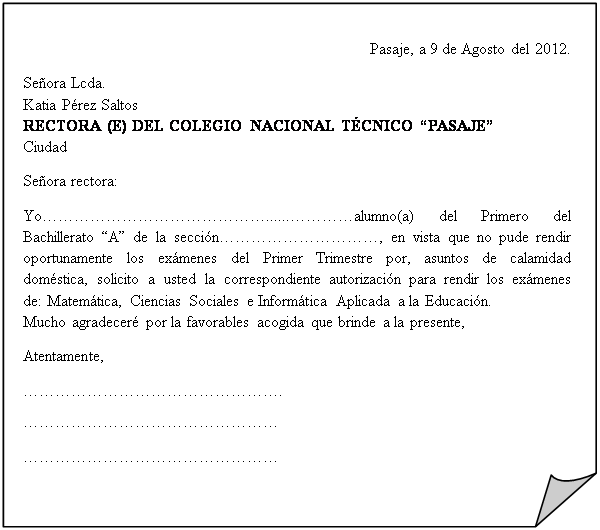
c. El Oficio
El oficio es un tipo de documento que sirve para
comunicar disposiciones, consultas, órdenes, informes, o
también para llevar a cabo gestiones de acuerdos, de
invitación, de felicitación, de
colaboración, de agradecimiento, etc.
Estructura
1. Lugar y fecha.- Es la primera parte en la
que se escribe: el lugar de donde se envía, el
día, el mes y el año en curso.2. Numeración.- En esta parte se escribe
los tres datos, la palabra OFICIO con mayúscula,
seguida del número de expedición; separada por
una línea oblicua, a continuación las siglas de
la oficina de procedencia con letras mayúsculas,
separada por una línea oblicua y el año en
curso.3. Destinatario.- Es la parte que abarca cuatro
líneas o más de acuerdo a lo requerido,
aquí se escribe: el nombre completo, el cargo y el
lugar, de la persona a quien se dirige.4. Asunto.- Se escribe con mayúscula la
palabra: ASUNTO, seguida de dos puntos, luego en resumen
indicar con claridad el mensaje del texto, que sería
explicado en el cuerpo.5. Referencia.- Se usa, sólo cuando se
necesita mencionar la numeración del documento
recibido con anterioridad, a cuyo contenido se quiere dar
respuesta.6. Cuerpo o texto.- Es la parte más
importante, aquí se dará a conocer el mensaje
de la comunicación, en forma clara y precisa y muy
brevemente.7. Despedida.- En la despedida debemos
demostrar amabilidad, cortesía. Existen,
también, expresiones conocidas.8. Firma.
Ejemplo de oficio:

Redacte un oficio al Prefecto solicitando un
premio
d. El Acta
Las actas son documentos que reflejan el desarrollo de
una reunión: puntos tratados y acuerdos adoptados. Sirven
de resumen y recordatorio para todos los implicados en un
determinado asunto.
La redacción y firma del acta la realiza quien
cumple las funciones de secretario de la
reunión.
¿Qué datos tenemos que
incluir?
Fecha y hora de la reunión
Nombre del grupo o entidad que se
reúneNombre y cargo de los participantes
Tipo de reunión: ordinaria, extraordinaria,
etc.Aprobación del acta de la reunión (si
procede)Listado de documentación presentada en la
reuniónDescripción del desarrollo de la
reunión: propuestas, intervenciones, votaciones,
etc.Firma del secretario y , a veces, del presidente o
directorResponsabilidades impartidas y plazos
¿Cómo debe ser un acta?
Las actas deben recoger la información de manera
detallada, completa y clara, para que se puedan localizar
fácilmente los contenidos.
El acta debe dejar constancia de todo lo acaecido en el
transcurso de una reunión, y en ella es importante
reflejar cualquier contraste de opiniones. Además, hay dos
principios fundamentales que deben tenerse en cuenta para
elaborar un acta:
La coherencia: Consiste en mantener la uniformidad
al hacer referencia a las personas implicadas; por ejemplo,
no debe mencionarse primero a una persona por su nombre y
después por su cargo, sino que ha de hacerse de forma
homogénea.La objetividad: Consiste en mantener la
imparcialidad al describir los hechos y a las personas
implicadas en la reunión. Deben evitarse, por tanto,
los términos que impliquen apreciaciones
subjetivas.
Aprobación de actas
Si hay varias reuniones en torno a un mismo asunto, se
suele aprobar en cada reunión el acta correspondiente a la
anterior. Si alguien no está de acuerdo en algún
punto debe ponerlo de manifiesto, ya que puede tratarse de alguna
cuestión legal.
Ejemplo de un Acta:

Actividad en extra-clase: En su cuaderno de
tareas Redacte un acta de elección del comité del
curso.
REDACCIÓN SOCIAL
Es aquella que se la utiliza en las relaciones
familiares y/o amistosas.
a. La Carta o Correspondencia
Es un medio de comunicación personal y escrito,
usado para dar a conocer a otra persona su pensar y sentir. En
otras palabras es una especie de "conversación escrita" y
en ella intervienen 2 personas: la que habla o
envía la carta (Remitente) y la que escucha
o recibe el mensaje (Destinatario).Existen 2 tipos de
carta:
1. La Carta Familiar o amistosa, como su
nombre lo indica, se dirige a un familiar o
amistad.
El vocativo puede escribirse de la siguiente manera:
Querido amigo:, Estimado compañero:, Apreciado doctor:,
Recordada tía:, Querido primo:, Querida Romina:,
etc.
2. La Carta Comercial, se la utiliza
para establecer relaciones comerciales con personas o
empresas. En una carta comercial, se puede:
Solicitar el envío de mercaderías o
productos.Solicitar el pago o cancelación de
valores.Solicitar una entrevista con fines
comerciales.Ofrecer a los interesados un determinado producto o
servicio, etc.
Las cartas comerciales exigen el empleo de un lenguaje
directo y conciso para entrar en el asunto central de la
correspondencia. No deben contener borrones. Los vocativos deben
ser como los siguientes: Señor(es), Señor Gerente,
Señor Director, etc.
Las despedidas deben ser cortas, por ejemplo:
Aprovecho esta oportunidad para reiterarle mis
saludos.En espera de sus órdenes, le saluda
atentamente.Con esta oportunidad le expreso mi más
sentida consideración.
Elementos de una carta:
1. ENCABEZAMIENTO:
a. Lugar y fecha, donde y cuando escribe
la carta el remitente.b. Tratamiento, señor(a), don,
ingeniero(a), doctor(a), etc.c. Destinatario, nombre de la persona a quien
se dirige la carta.d. Cargo, puesto que ocupa en la empresa (Este
literal se coloca solo en la carta comercial)e. Destino, lugar donde vive el
destinatario.f. Saludo o vocativo, frase de cortesía
que introduce al asunto de la carta; va seguido de 2 puntos
(:)2. ASUNTO:
Llamado también contenido, cuerpo, motivo o
mensaje de la carta, es decir, lo que se quiere dar a conocer al
destinatario. El estilo debe ser claro, sencillo, con tono
familiar o amistoso. El asunto se escribe en los párrafos
que sean necesarios.
3. FINAL:
a. Despedida, texto que expresa la
despedida del remitente.b. Firma o rúbrica,
firma/rúbrica o nombre del remitente.c. Postdata, no siempre va esta parte,
suele colocarse después de la firma las abreviaturas
P.D. siempre y cuando el remitente se haya olvidado de
incluir algo importante en el asunto de la carta. La
Postdata se usa solo en las cartas
familiares.
Ejemplo de una Carta Familiar:
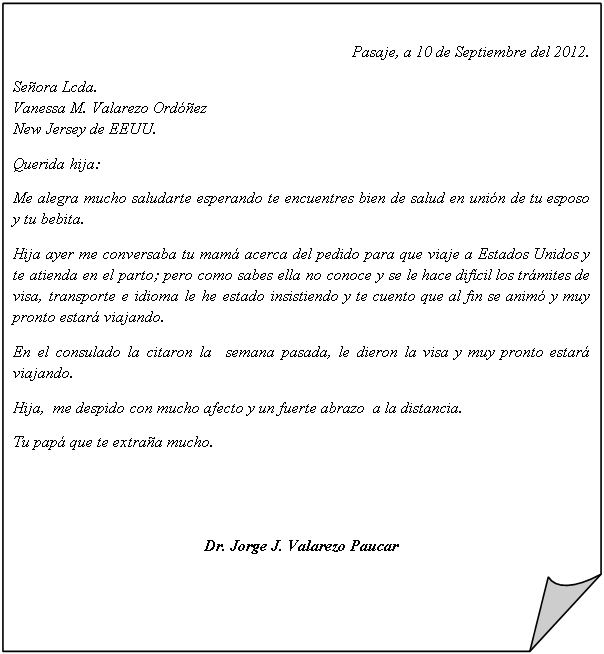
Ejemplo de una Carta Comercial:

Actividad en Clase: Realice un ejemplo de cada
carta en su cuaderno.
b. El Currículum Vitae
Conocido también como Hoja de Vida es el detalle
de la vida profesional del individuo que aspira un cargo vacante.
El Currículum Vitae, debe ir acompañado de las
copias de los documentos, que se encargan de comprobar la
veracidad de lo detallado.
La pauta para redactar el Currículum Vitae puede
ser:
Nombre
Edad
Nacionalidad
Estado Civil
Lugar y fecha de nacimiento
Tiempo y lugar de residencia
Estudios primarios
Estudios secundarios
Estudios Superiores
Capacitación profesional
Títulos o certificados de estudios
Aptitudes especiales
Idiomas
Experiencia y prácticas realizadas
Certificados profesionales , morales
Condiciones laborales y pretensión
económica (cuando la empresa solicite el
dato)
Los documentos que se adjuntan son:
Copias del título, certificados, diplomas de
estudios.Copias de: cédula, carnés, libreta
militar, certificado de votación.Referencias personales y profesionales.
Certificados de honorabilidad y desempeño
profesional
Nota: Todos los documentos que se adjuntan, deben
ser notariados
Ejemplo de un currículum vitae
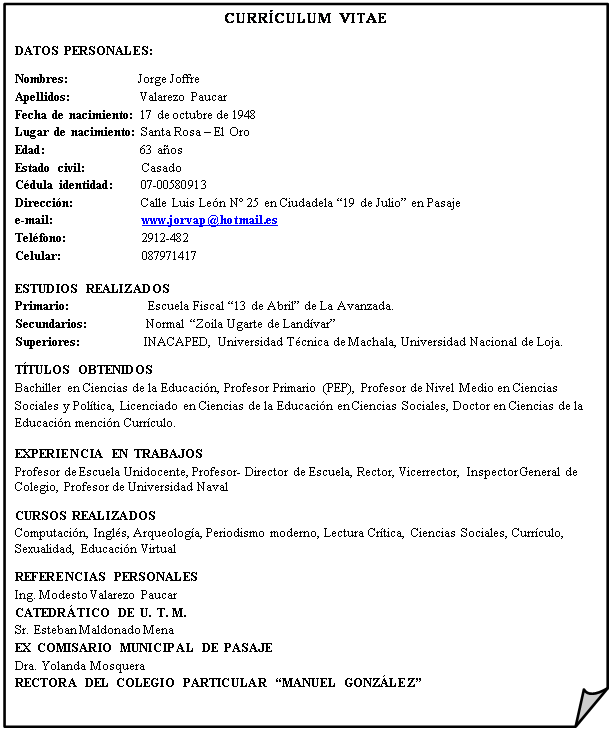
Actividad en clase: Haga un Currículum
Vitae en su cuaderno.
REDACCIÓN LIBRE
a. La Noticia o Boletín de
Prensa
Al redactar una noticia se debe usar un lenguaje claro,
expresivo, rápido y correcto; en otras palabras, la
noticia debe ser veraz, exacta, completa, precisa y breve. Para
redactar una noticia, se debe responder a las siguientes
preguntas:
1. ¿Qué?, lo que ha
sucedido, es decir, el acontecimiento central que motiva la
información.2. ¿Quién?, la o las
personas que han intervenido en el hecho.3. ¿Cómo?, el modo, la
manera en que el acontecimiento se ha producido.4. ¿Dónde?, el lugar del
hecho.5. ¿Cuándo?, hay que
señalar el tiempo.6. ¿Por qué?, la causa, el
motivo, la razón de lo ocurrido.
Además toda noticia debe comenzar con un
título que llame la atención del
lector.
Ejemplo de una noticia:

b. La Descripción
Describir es decir como son las cosas después de
observarlas, la descripción exige mucha observación
y orden, ya que se debe tener en cuenta todos los detalles sin
dejar escapar ninguno. Se describen personas, paisajes, ciudades,
ambientes, animales, plantas, casas, objetos, etc.
A continuación se muestra una guía para
realizar una descripción de:

Hoja de cálculo.
![]()
MICROSOFT EXCEL 2007
¿QUÉ ES MICROSOFT EXCEL?
Excel es un software que permite trabajar con libros
electrónicos y quienes a su vez se componen de
hojas de cálculo electrónicas, donde se
pueden realizar cálculos matemáticos,
aritméticos, lógicos, comparaciones, etc. Si usted
ya conoce otro programa de Office, como Word, PowerPoint,… le
resultará familiar utilizar Excel, puesto que muchos
iconos y comandos funcionan de forma similar en todos los
programas de Office.
¿CÓMO INGRESAR A EXCEL
2007?
Existen varias formas para ingresar a Excel a
continuación se detallan algunas.
Desde menú INICIO, todos los
programas, Microsoft Office, Microsoft Office Excel
2007.Desde el acceso directo que está en el
escritorio de Windows.Desde un archivo de Excel que se encuentre ya
abierto.
¿QUÉ ES UN LIBRO ELECTRÓNICO DE
TRABAJO?
Es el archivo que se crea por defecto cuando se abre
Excel, generalmente se compone de 3 hojas de cálculo,
siendo este número modificable, es decir, se puede
aumentar o disminuir.
Clic en el botón Office
Clic en opciones
Clic en General
En la sección Al crear nuevos libros
ubicar la opción incluir este número de
hojas y colocar la cantidad de hojas con las que se
creará un nuevo libro.
¿QUÉ ES UNA HOJA DE CÁLCULO
ELECTRÓNICA?
Es aquella que utiliza una cuadrícula formada por
filas y columnas también conocidas como celdas, donde, en
cada celda de la cuadrícula se pueden introducir
números, letras o gráficos. Una hoja de
cálculo es un programa que es capaz de trabajar con
números deforma sencilla e intuitiva.
¿QUÉ ES UNA CELDA?
Una celda se forma de la intersección de una fila
y una columna, en ella se ingresa todo tipo de datos (letras,
números, espacios en blanco, signos y símbolos); en
una hoja de cálculo existen 17179869184 celdas.
Cada celda tiene una única referencia (nombre) que se
compone del nombre de la columna y el número de la fila.
Ejemplos de celdas son: A 5, D 8, H 9, etc.
¿QUÉ ES UN RANGO DE
CELDAS?
Es un conjunto de celdas contiguas (juntas), se puede
formar un rango en fila, en columna o la combinación de
filas y columnas. Ejemplos de rango son: A1: A10, A1: C 1, A 1:
C10.
ELEMENTOS DE LA VENTANA DE MICROSOFT EXCEL
2007

a. Botón office: reemplaza al
menú Archivo, es decir dentro de este botón se
encuentran los comandos que permiten trabajar con archivos
como: Nuevo, Abrir, Guardar/Guardar Como, Imprimir,
etc.
![]()
b. Comandos: un comando es un icono o
botón que nos permite ejecutar una orden.c. Barra de acceso rápido:
contiene iconos para ejecutar deforma inmediata algunos de
los comandos más habituales, como Guardar,
Deshacer, etc.
![]()
d. Fichas: Se encuentran en la parte
superior y cada una de ellas representa una de las tareas
básicas que se hacen en Excel.
![]()
e. Barra de título: aquí
aparece el nombre del documento sobre el que estamos
trabajando (por defecto cuando se inicia Excel y no ha sido
guardado aún, aparece un documento con el nombre
temporal Libro 1 -Microsoft Excel).
![]()
f. Grupos: cada ficha tiene grupos que
muestran elementos relacionados entre sí. A
continuación se muestra el grupo
número.
![]()
g. Barra de fórmulas: en
ésta barra se muestran los datos y las fórmulas
ingresadas
![]()
h. Celda activa: se denomina
Celda Activa a aquella que tiene los bordes
gruesos y negros, la misma que está lista para recibir
los datos que desee ingresar.

i. Nombre de rango: se utiliza para
asignar nombres a celdas y rangos.
![]()
j. Columna: una columna está
dispuesta de manera vertical y etiquetada con las letras del
alfabeto: A, B, C…. y luego continua con las
combinaciones AA, AB, AC…. hasta llegar a XFD. En una
hoja de cálculo existen 16384 columnas.

k. Fila: una fila está dispuesta
de manera horizontal y etiquetada con los números en
orden ascendente 1, 2, 3, etc. En una hoja de cálculo
existen 1048576 filas.
![]()
l. Barra de etiquetas de hojas de
cálculo: es la parte cuadriculada, compuesta por
filas y columnas.
![]()
m. Vistas de documento: permite cambiar
las formas de visualización de la hoja de
cálculo entre Normal, Diseño de página y
Vista previa de salto de página.
![]()
Barra de ZOOM: ésta barra nos permite
manipular el tamaño de la hoja de cálculo en la
pantalla, (-) para disminuir y (+) para aumentar.
![]()
n. Barras de desplazamiento: sirven para
movilizarse por la hoja de cálculo de arriba-abajo y
viceversa, así como también de izquierda a
derecha y viceversa.
PERSONALIZAR LA BARRA DE ACCESO
RÁPIDO
Personalizar la barra de acceso rápido consiste
en colocar en ella los iconos que más utilizo
diariamente.
Para agregar un nuevo icono se tienen que seguir los
siguientes pasos:

Clic en la flecha de la parte
superior-derecha de la barra.Clic en más comandos
Clic en el icono que deseamos agregar
Clic en el botón agregar y
adicionalmente podemos ubicarlos en el orden que queremos que
se muestren para ello hacemos uso de las flechas de la parte
derecha.Clic en el botón aceptar que se
encuentra en la parte inferior.Para eliminar un icono de la Barra de Acceso
Rápido se siguen los siguientes pasos:
1. Clic en la flecha de la parte derecha
de la barra.2. Clic en más
comando.3. Clic en el icono que deseamos
eliminar.4. Clic en el botón
quitar.5. Clic en el botón
aceptar.
LA CINTA O BANDA DE OPCIONES
La cinta de opciones está conformada por el
conjunto de fichas y se ha diseñado para ayudarle a
encontrar fácilmente los comandos necesarios para
completar una tarea. Los comandos se organizan en Grupos, que se
reúnen en Fichas.
Para Ocultarla o Mostrarla presione las
teclas CTRL + F 1.

REFUERZO # 1
![]()
1. Complete
a. Excel
es….……………………………………
b. De cuántas hojas se compone por defecto un
libro de
trabajo……………………………………….
c. Una hoja de cálculo
es………………………………..
d. Una fila está dispuesta de
manera.……………………………..y
etiquetada
con….…….……………
e. Una columna está dispuesta de
manera…………..…………..y
etiquetada
con………………….…
f. Una celda se forma de
la…………………
g. Celda activa es aquella que
tiene……………………
h. Un rango de celdas
es……………………
i. Cada celda tiene su propio nombre, que se compone del
nombre de la…….…… y
la……….
2. Escriba los elementos de la ventana de Excel
2007.
……………………………………………………………………
3. Escriba el nombre de las vistas que se
tienen en la barra de vistas de documento.
…………………………………
4. Escriba el nombre de los COMANDOS que
actualmente tiene la barra de acceso
rápido.
………………………
5. Escriba el nombre de LAS FICHAS que
actualmente tiene la ventana de Excel.
…………………………………
6. Escriba el nombre de los GRUPOS que
contiene la Ficha INSERTAR.
…………………………
7. Escriba el nombre de los ICONOS que
contiene el grupo PORTAPAPELES.
……………………………………
8. Escriba el nombre de los GRUPOS que
contiene la Ficha INICIO.
……………………………………
9. Personalizar la Barra de acceso
rápido para que tenga los siguientes iconos y que
estén en el mismo orden.
Página siguiente  |
